iOS 12 - a última grande iteração do sistema operacional móvel da Apple surgiu depois que o iOS 11 viu o que foi provavelmente o ciclo de vida mais problemático de uma versão do iOS de todos os tempos. Não estou nem brincando, o iOS 11 sendo tão ruim quanto era, foi um dos motivos pelos quais voltei para o Android; e então foi com um suspiro de alívio que li a notícia sobre a Apple decidir se concentrar em melhorias de estabilidade e desempenho com iOS 12, e assim eles fizeram, até mesmo meu velho e quase danificado iPhone 5s agora pode ser usado graças ao iOS 12 ( não que eu sou usando, mas estou divagando).
No entanto, mesmo com todo esse foco em tornar o iOS ótimo novamente, o gigante de Cupertino obviamente colocou alguns recursos como Tempo de tela, uma seção de bateria melhor em Configurações, novo Animojis, você entendeu. Ainda assim, como sempre, há um monte de recursos ocultos no iOS 12 que você pode não estar ciente.
Recursos ocultos do iOS 12
1. Teclado Trackpad em iPhones sem 3D Touch
Este é o meu favorito, pois adiciona a usabilidade que antes só estava disponível em iPhones com toque 3D. Basicamente, agora você pode pressionar longamente a barra de espaço em iPhones sem o toque 3D para converter o teclado em um grande trackpad e mover o cursor da mesma forma que faria em um trackpad de laptop - pode não parecer muito, mas é uma mudança isso torna muito fácil editar texto no iPhone, e era necessário de qualquer maneira, já que o iPhone XR não vem com 3D touch, e este caso de uso provavelmente é o único caso de uso útil para 3D touch para ser honesto.
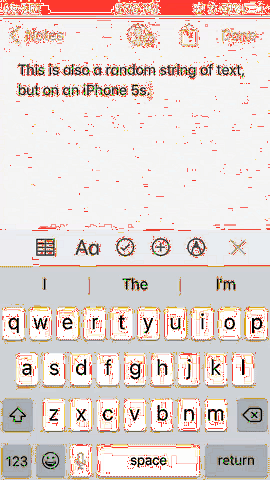
2. Senhas AirDrop
Com o iOS 12, o compartilhamento de senhas salvas entre dispositivos iOS e macOS ficou ainda mais fácil. Agora você pode simplesmente AirDrop senhas entre dispositivos e o dispositivo receptor pode adicioná-los facilmente. O processo é bastante fácil, mas se você quiser, também temos um guia passo a passo.
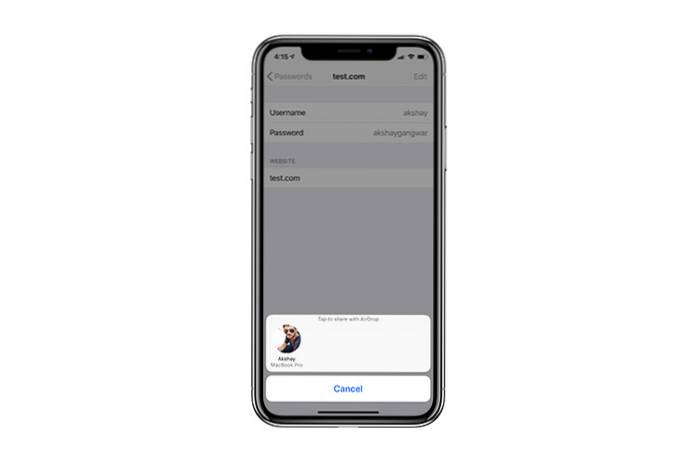
3. Adicionar um Rosto a ID Facial Adicional
O ID facial pode não ser o sistema de reconhecimento facial mais rápido que existe, mas definitivamente é um dos mais seguros em um smartphone. Uma das desvantagens do Face ID no iOS 11 era que você só podia adicionar um rosto a ele, o que significa que se você quisesse que outra pessoa tivesse acesso ao seu iPhone também, o Face ID estava fora de questão. No entanto, com o iOS 12, você pode adicionar uma aparência alternativa ao seu iPhone. Basta configurar o rosto da segunda pessoa aqui e viola! vocês podem desbloquear o iPhone com ID Facial agora.

Tecnicamente falando, esse recurso foi criado para permitir que o mesmo usuário adicione uma aparência alternativa ao iOS 12 (daí o nome), mas essa é uma maneira legal de adicionar duas faces ao seu iPhone. Como sempre, temos um guia rápido passo a passo sobre este.
4. Paleta de cores no editor de tela
A ferramenta 'Marcação instantânea' que apareceu pela primeira vez com o iOS 11 no ano passado foi aprimorada no iOS 12. Agora há uma nova paleta de cores na ferramenta que você pode usar para fazer anotações em muito mais cores do que antes. A paleta não oferece uma roda de cores nem nada, em vez disso, há amostras de vários tons de cores para você escolher. Pode não ser tão robusto quanto uma roda de cores, mas falando sério, quantas cores você usará para anotações de qualquer maneira?
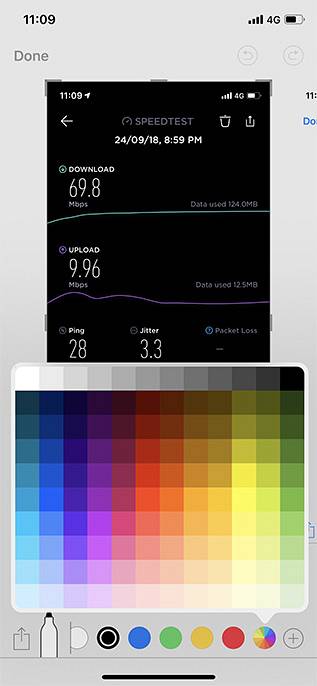
Se você estiver interessado em usar esta paleta de cores, temos um guia detalhado sobre como encontrá-la e usá-la.
5. Digitalize documentos diretamente com o 3D Touch
Se você é o tipo de pessoa que gosta de manter uma cópia digital de seus documentos, recibos de restaurantes ou qualquer outra coisa, esse novo recurso do iOS 12 será útil, com certeza. O aplicativo Notes padrão no iOS 12 agora tem uma opção 'Digitalizar documentos' quando você toca em 3D no ícone do aplicativo Notes na tela inicial. Com isso, você pode digitalizar um documento diretamente e adicioná-lo a uma nova nota. É definitivamente útil digitalizar rapidamente um documento e organizá-lo mais tarde.
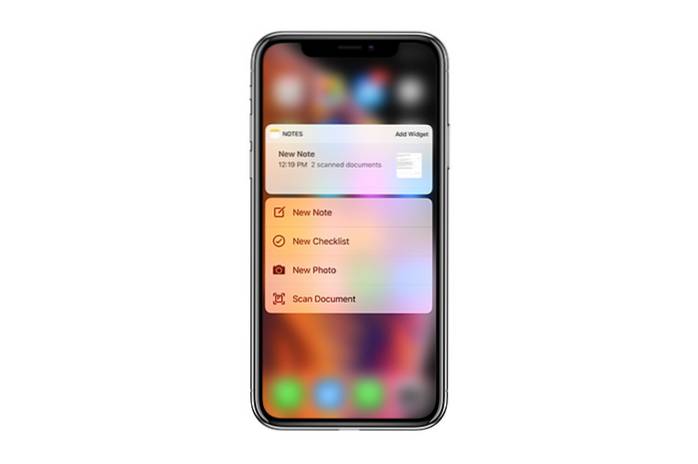
6. Digitalize os códigos QR diretamente do Centro de controle
Se você iniciar o aplicativo de câmera do iPhone e apontá-lo para um código QR, ele pode digitalizá-lo e mostrar o link ou texto embutido nele. Esse é um recurso muito bom por si só; no entanto, escanear códigos QR agora é mais fácil do que nunca porque você nem precisa iniciar a câmera. Você pode simplesmente abrir o Centro de Controle e tocar no botão do código QR. Isso iniciará a câmera diretamente e fará a leitura do código QR para o qual você aponta o telefone. É definitivamente útil e, uma vez que está no Centro de controle, você pode pular de qualquer aplicativo diretamente para a leitura de códigos QR sem ter que ir para a tela inicial, iniciar a câmera e então escaneando.
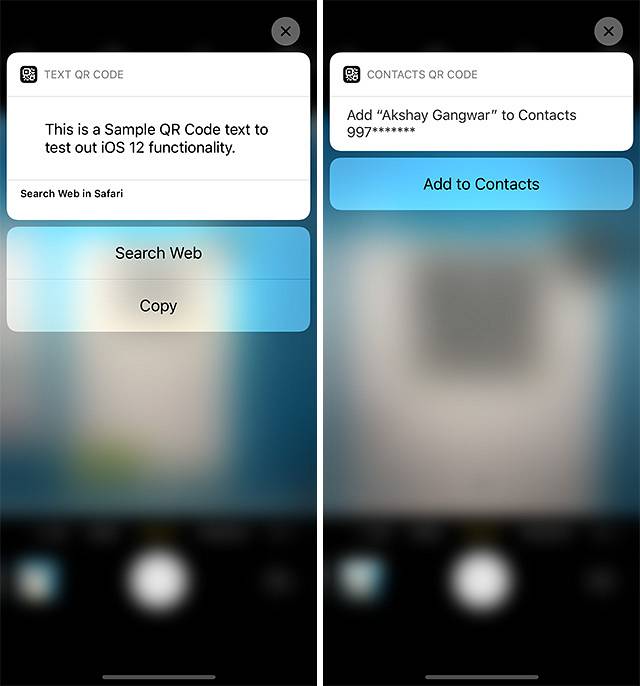
7. Peça ao Siri para mostrar suas senhas
O Siri está ficando mais inteligente e, embora possa não ser tão bom quanto o Google Assistant ou o Alexa, ainda tem a vantagem de estar profundamente ligado ao iOS. No iOS 12, o Siri usa ainda mais essa integração - agora você pode pedir ao Siri para mostrar suas senhas salvas. Você pode até mesmo pedir ao Siri para mostrar a você uma senha salva para um serviço específico, então você pode dizer algo como “Ei Siri, me mostre minha senha do Yahoo” e ele atenderá de bom grado. Não vou entrar em muitos detalhes aqui, mas se você estiver interessado neste recurso, você deve verificar nosso artigo detalhado sobre ele.
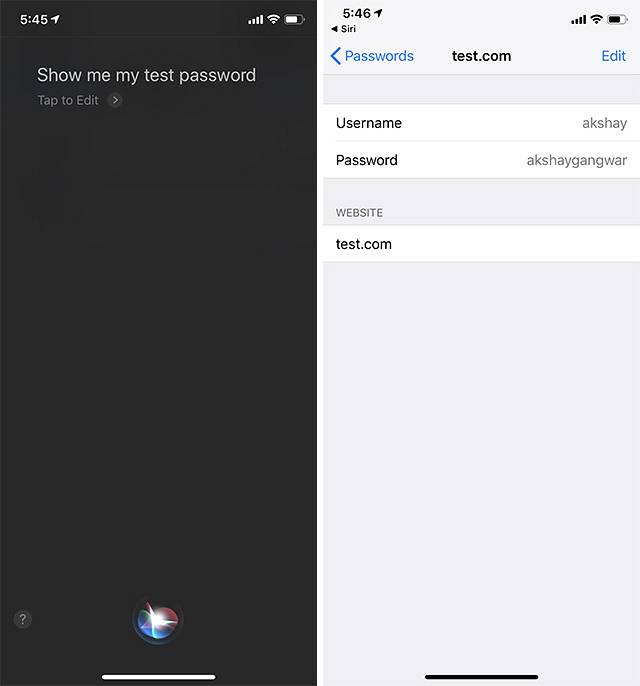
Recursos bônus do iOS 12
Eu tenho mais 3 recursos que eu realmente quero contar a vocês. Eles não são exatamente recursos ocultos, por si só, mas são definitivamente úteis e / ou interessantes, então acho que você vai gostar de ler sobre eles.
8. Preenchimento automático de OTP
Se você já usou um aplicativo para permitir o preenchimento automático de OTPs em seu telefone, o iOS 12 agora tem essa capacidade integrada. Sempre que você estiver em um aplicativo, esperando a chegada de um OTP, não precisará abrir o SMS para verificar o OTP e, em seguida, digitá-lo novamente. Com o iOS 12, o OTP será sugerido automaticamente a você no próprio teclado, e tudo o que você precisa fazer é tocar nele e pronto! Eu realmente gosto.
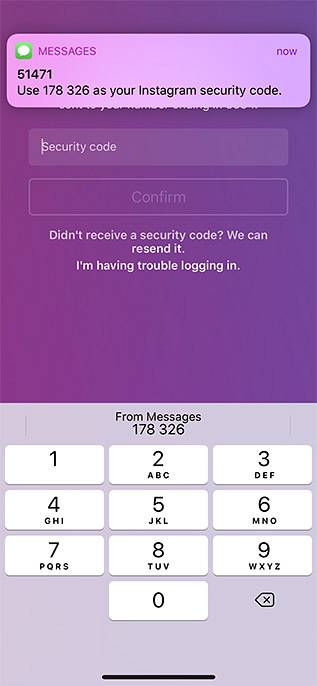
9. Siri lembra você de ligar de volta para as pessoas
Como eu disse antes, o Siri pode não ser o assistente de IA mais inteligente que existe, mas está melhorando. Com o iOS 12, o Siri agora lembra você de ligar de volta para as pessoas se houver uma chamada perdida delas. Ele até aprende seus hábitos de chamada ao longo do tempo e sugere pessoas para as quais você pode querer ligar com base na hora do dia, os lugares em que você está, etc. É definitivamente um recurso útil e você pode ler mais sobre ele aqui.
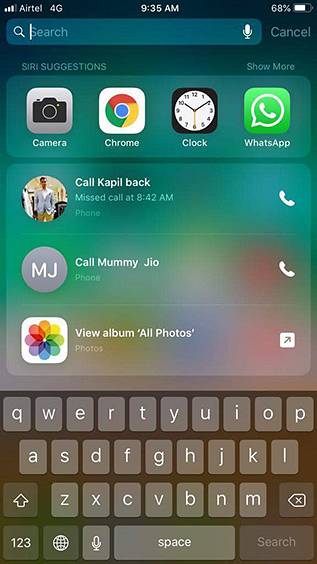
10. App Timers em aplicativos individuais
Tenho certeza de que você sabe que existe um novo recurso Tempo de tela no iOS 12 que permite monitorar o uso do seu iPhone e até mesmo aplicar limites de quanto tempo você pode usar um aplicativo por dia. No entanto, esses limites são aplicados em categorias de aplicativos por padrão, então se você deseja aplicar limites de aplicativos a aplicativos individuais, você pode verificar nosso guia sobre como fazer o mesmo.
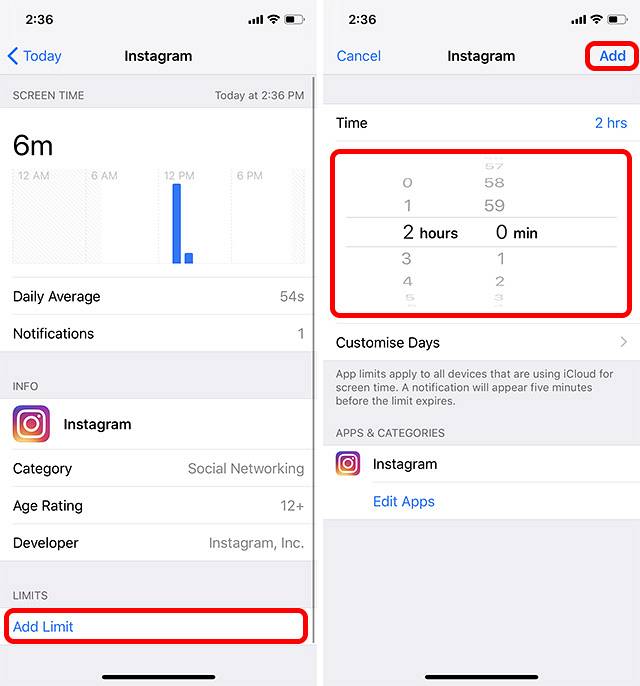
Use esses recursos do iOS 12 para tornar sua experiência ainda melhor
O iOS 12 é um software muito bom. É rápido e confiável, o número de bugs descobertos até agora tem sido significativamente menor do que no iOS 11, e a Apple está tornando o iOS 12 ainda melhor com novas atualizações. Com esses recursos ocultos do iOS 12, você pode tornar sua experiência com o iOS ainda melhor e possivelmente mais produtiva também, dependendo de quais recursos usar mais.
De qualquer forma, se você encontrar algum recurso oculto do iOS 12, pode nos deixar um recado e nós o adicionaremos a esta lista.
 Gadgetshowto
Gadgetshowto



![Principais pesquisas do Bing de 2012 em várias categorias [lista]](https://gadgetshowto.com/storage/img/images/bings-top-searches-of-2012-in-various-categories-[list]_2.jpg)